本日AppleがiPhone 8以降のiPhone向けにiOS16.4.1を、iPad向けにiPadOS16.4.1の配信を開始しました。
今回は押している手の絵文字でスキントーンの選択肢が表示されない問題への対処と、Siriが応答しないことがある問題への対処が行われています。
また、CVE番号ベースで2件の脆弱性が修正されています。2件ともに悪用された可能性がある重大な脆弱性となっているので、皆さん早急にアップデートを適用しておきましょう。
その他、Safari 16.4.1の配信、Mac向けにmacOS Ventura 13.3.1も配信されているので、こちらもそれぞれ適用しておきましょう。
iOS16.4.1のアップデート内容
iOS16.4.1のアップデート内容は以下の通りです。
このアップデートには以下のiPhone用の重要なバグ修正とセキュリティアップデートが含まれます:
- 押している手の絵文字でスキントーンの選択肢が表示されない問題
- Siriが応答しないことがある問題
一部の機能は、地域やAppleデバイスによっては使用できません。Appleソフトウェア・アップデートのセキュリティコンテンツについては、以下のWebサイトをご覧ください:
https://support.apple.com/ja-jp/HT201222
iOS16.4.1:セキュリティアップデートの内容
iOS16.4.1におけるセキュリティアップデートの内容をご紹介しておきます。CVE番号ベースで2件の修正が行われており、2件ともに悪用された可能性がある重大な脆弱性となっています。
弱性情報が公開されると悪用される危険性もさらに高まりますので、皆さん速やかにアップデートを適用しておきましょう。
IOSurfaceAccelerator
- 対象となるデバイス:iPhone 8以降、iPad Pro (全モデル)、iPad Air 第3世代以降、iPad 第5世代以降、iPad mini 第5世代以降
- 影響:アプリがカーネル権限で任意のコードを実行できる可能性があります。 Appleは、この問題が積極的に悪用された可能性があるという報告を認識しています。
- 説明:入力検証を改善することで、範囲外書き込みの問題に対処しました。
- CVE-2023-28206:Clément Lecigne of Google’s Threat Analysis Group and Donncha Ó Cearbhaill of Amnesty International’s Security Lab
WebKit
- 対象となるデバイス:iPhone 8以降、iPad Pro (全モデル)、iPad Air 第3世代以降、iPad 第5世代以降、iPad mini 第5世代以降
- 影響:悪意を持って作成された Web コンテンツを処理すると、任意のコードが実行される可能性があります。 Appleは、この問題が積極的に悪用された可能性があるという報告を認識しています。
- 説明:メモリ管理を改善し、use after free の問題に対処しました。
- WebKit Bugzilla:254797
CVE-2023-28205:Clément Lecigne of Google’s Threat Analysis Group and Donncha Ó Cearbhaill of Amnesty International’s Security Lab
iOS16.4.1の不具合情報
現時点でiOS16.4.1に関する大きな不具合情報は入ってきておりません。今後も不具合情報があれば随時追記してお伝えします。
※不具合情報があればコメント等でお知らせ頂けると幸いです。
※随時情報は更新しています。再訪問時は念のためにブラウザの更新ボタンを押してください。
※2023/4/8時点の情報。
iOS16.4.1へのアップデート前にはバックアップを取っておきましょう。
これから【iOS16.4.1】へiPhoneをアップデートしようと思っている方は、アップデート中やアップデート後の不具合に備えて、面倒でも事前にiCloudやPCのiTunesでしっかりデータバックアップを取ってから作業を行うのがおすすめです。
上記の通り進み、バックアップが最新の状態(一般的には夜に自動バックアップされているはず)か確認しておきましょう。もしもバックアップが行われていない場合は、【今すぐバックアップ】をタップしてバックアップしておきましょう。
iOS16.4.1へのアップデート手順
iOS16.4.1の配信開始後すぐに手動でアップデートしたい場合は、iTunesを介してパソコン経由でアップデートする方法と、iPhone単体でOTAアップデートする方法があります。
iPhone単体で「iOS16.4.1」へアップデートを行う場合は、以下の手順で行ってください。iPadも同様です。
まずは【設定】アプリを開き、【一般】をタップ。
続いて【ソフトウェアアップデート】をタップ。
以下の画面が表示されるので【今すぐインストール】をタップ。
以上で「iOS16.4.1」へのアップデート作業が開始されます。今回は20分程度で完了しましたが、時間の余裕がある際に行うと良いでしょう。
iOS16.4.1へのアップデート後にはiPhoneを一度再起動させるのがおすすめ!
iOS16.4.1へアップデートした後は、一度iPhoneの再起動を行っておきましょう。これによってバッテリーの減りが異常に早いなどの不具合が改善する場合もあります。自分はOSアップデート後は念のために毎回再起動させています。
iPhone X/XS/XR/11/12/13/14を再起動する
- サイドボタンといずれかの音量調節ボタンを、スライダが表示されるまで押し続けます。
- スライダをドラッグして、iPhone の電源を完全に切ります。
- iPhone の電源が切れたら、サイドボタンをもう一度、Apple ロゴが表示されるまで押し続けます。
iPhone SE、iPhone 8 以前、iPad、iPod touch を再起動する
- 上部のボタン (またはサイドボタン) を、スライダが表示されるまで押し続けます。
- スライダをドラッグしてデバイスの電源を完全に切ります。
- デバイスの電源が切れたら、上部のボタン (またはサイドボタン) を再び、今度は Apple ロゴが表示されるまで押し続けます。
※ iOS 11 以降では、「設定」>「一般」>「システム終了」の順に選択して、デバイスの電源を切れるようになりました。その後サイドボタンを長押しして電源オンにすればOKです。
引用元:iPhone、iPad、iPod touch を再起動する|Apple
併せて読みたいおすすめ記事
- 厳選!iPhoneのおすすめアプリまとめ!
- iOS26が配信開始!新機能/不具合情報/未対応アプリ/アップデート方法/対応iPhoneモデルまとめ!
- iPhone機種変更前にやるべきこと&データバックアップ方法解説!
- iPhone機種変更時にデータ移行/復元作業を行う流れ解説!iPhone同士で直接データ転送も可能!
- Windowsユーザー向け!管理人が普段行っているiPhone機種変更時のデータバックアップ/不要データ削除/アプリ整頓/データ移行方法を一挙解説!
- AirTagを子供の腕時計的に使ってみた!親の時計とおそろいで予想以上に好評!簡易のこどもみまもり機器として利用中!
- AirTagの位置情報を家族など複数人で共有する方法解説
- SIMフリーのiPhone 11にドコモのシムカードを入れて設定し使用する手順解説
- 古いiPhoneやAndroidスマホのおすすめ活用方法まとめ|機種変更後の便利な使い道をご紹介
- ぶっちゃけ、iPhoneはいつまで使えるのか
- iPhone 15 Pro:アクションボタンの最強活用術!端末の向きに応じて複数アクションを自動切換!「Actions」アプリの使い方解説!
- 検証済み!iPhone 15 ProにおすすめのUSB-Cケーブル、外付けSSD、ハブ、HDMIケーブル、MagSafe充電器等ご紹介!
- サブスクに無いCDアルバムをYouTube Musicに無料アップロードしてiPhoneやAndroidスマホで聴く方法

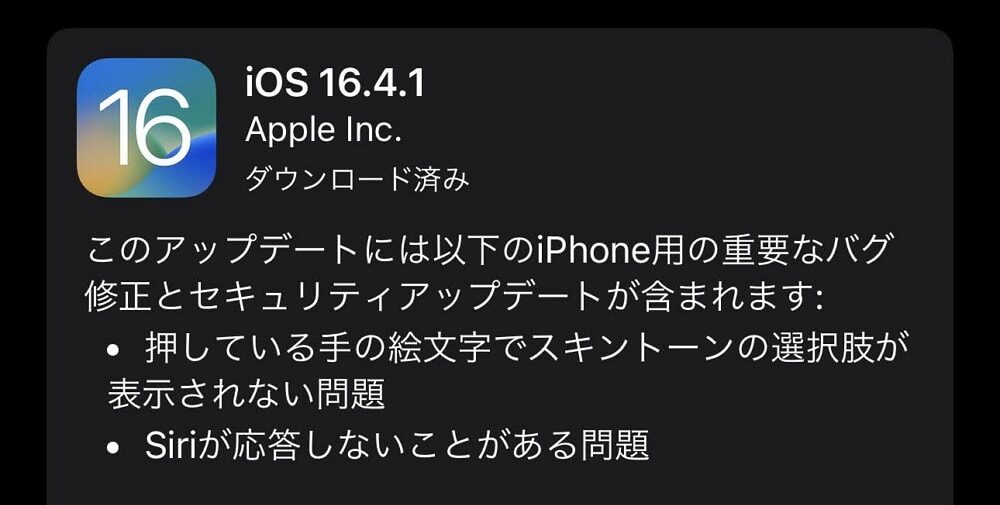


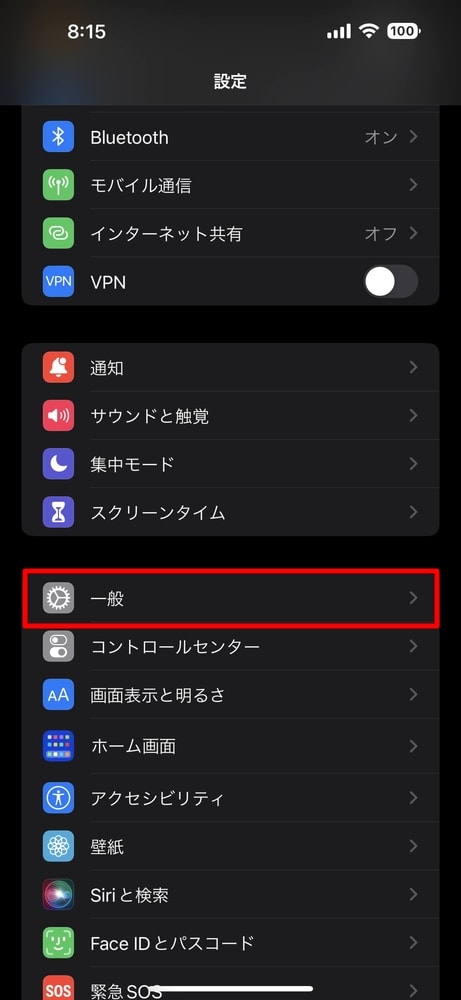
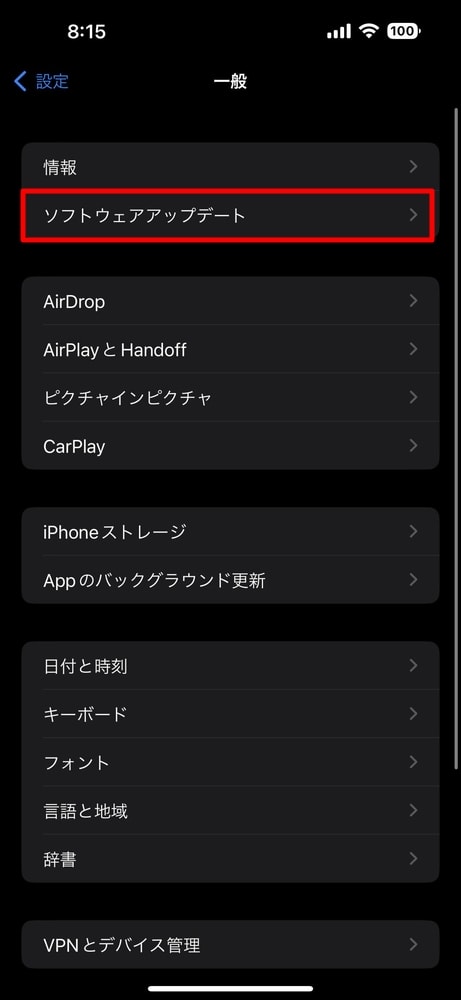
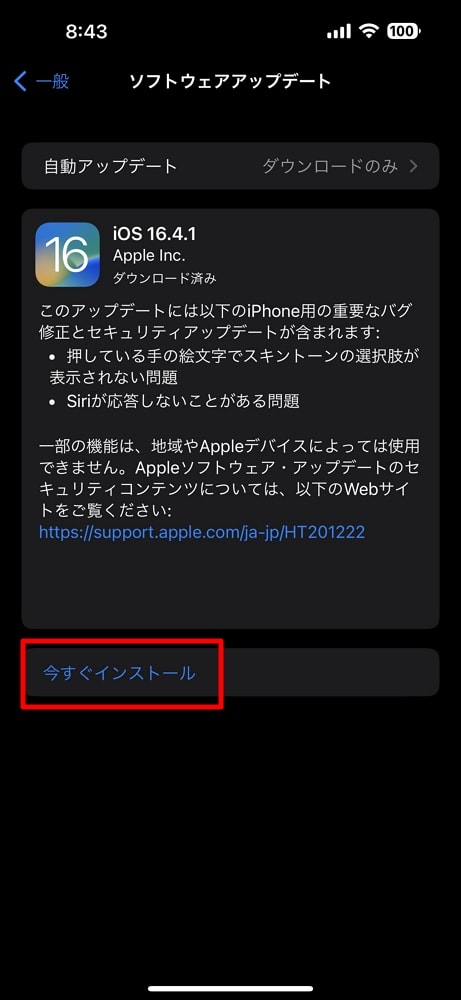






コメント